
3. Cree su primera integración
Requisitos
Un administrador de CRM con privilegios de administrador en Mobilo debe completar estos pasos para conceder el acceso necesario para que la integración funcione correctamente.
Configuración
Para configurar su primera integración, inicie sesión en nuestra aplicación web en app.mobilocard.com, vaya al menú Integraciones y haga clic en el botón "Abrir" en Integraciones nativas.

*Asegúrese de desbloquear las ventanas emergentes de esta página la primera vez que acceda a nuestro creador de integraciones.
Haz clic en la pestaña App y, a continuación, en el botón "Añadir conexión" de la nueva ventana. Aparecerá un menú en el que podrás seleccionar la aplicación con la que deseas integrarte. Para este ejemplo, utilizaremos HubSpot.
En el siguiente menú, cambie el nombre de la conexión y conceda acceso aceptando los permisos de integración con su CRM.
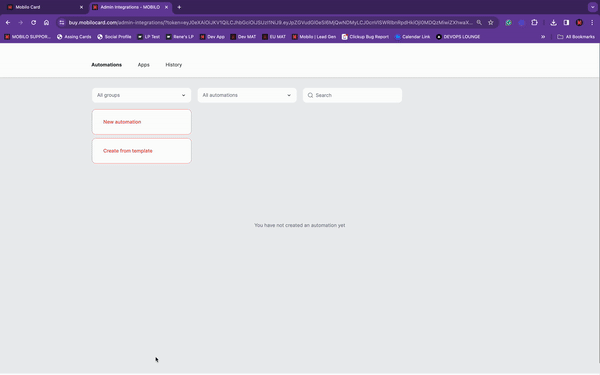
A continuación, haga clic en "Crear Automatización", y comience por configurar el "disparador", esto es lo que pone en marcha la integración. Dado que los clientes potenciales provienen de Mobilo, buscaremos la aplicación Mobilo. Una vez seleccionada la aplicación, elija el "Evento desencadenante". Esto le dice a la integración lo que debe buscar; en este caso, un "Nuevo Lead".
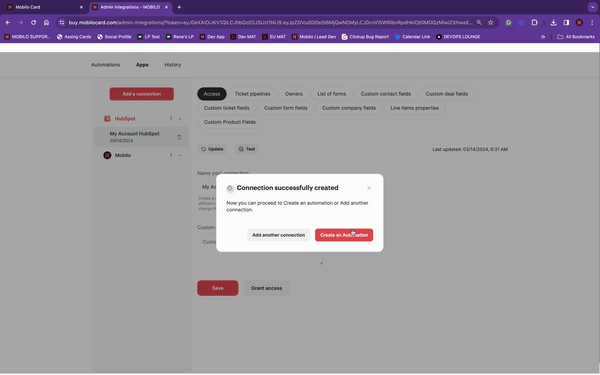
Ahora que nuestro disparador está configurado, procedamos a configurar la acción. En este ejemplo, queremos crear un nuevo contacto en HubSpot.

Con la configuración del disparador y la acción, es hora de mapear los datos que queremos transferir desde la función de generación de prospectos de Mobilo a HubSpot.
Asegúrese de asignar los campos que considere relevantes haciendo clic en los campos correspondientes y seleccionando los datos que desea transferir en el menú desplegable "Mobilo: Nuevo cliente potencial".
En este ejemplo, hemos asignado el correo electrónico (datos personales), el nombre de la empresa (datos personales), el cargo (datos personales) y el nombre y apellidos (datos personales) para garantizar que la información del cliente potencial se transfiere a HubSpot.
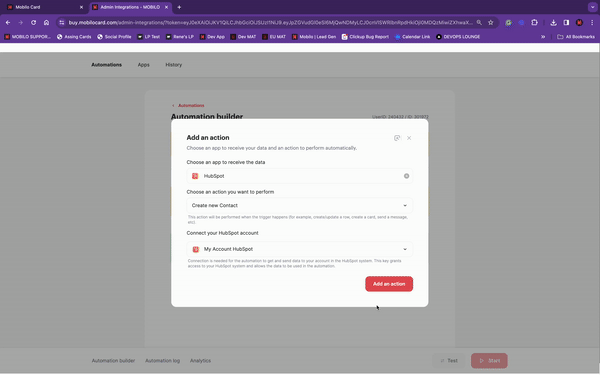
*Recuerde que los datos del titular de la tarjeta son los campos "Adquirido por".
Una vez terminada la asignación, haz clic en el botón Guardar, pulsa el botón Iniciar para activar la integración y ve al registro de automatización.
Para probar la integración, escanea una de tus tarjetas utilizando el 'Lead Generation Mode', rellena el formulario y envíalo. Deberías ver un nuevo registro en el 'Automation Log', y debería crearse un nuevo contacto en tu HubSpot.
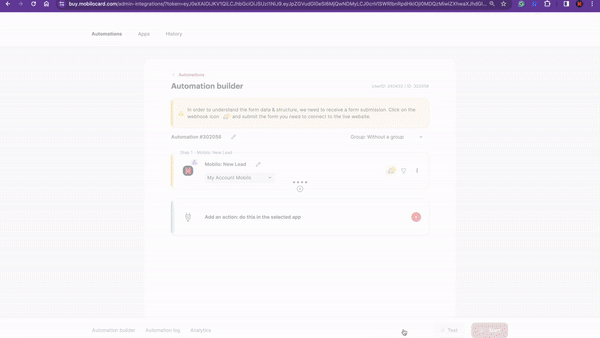
.svg)

